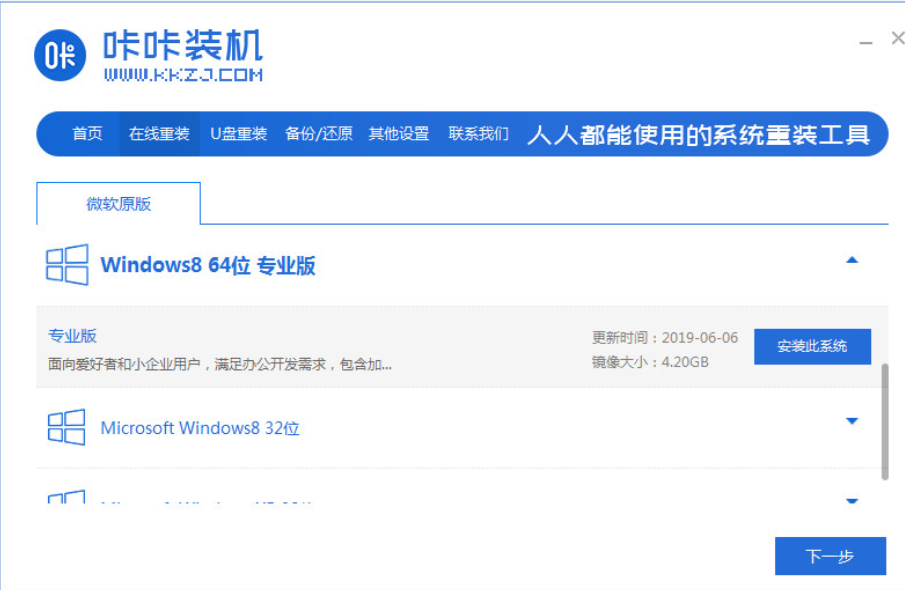
有网友不清楚怎么重装系统win8,那么小编就给大家分享下详细简便的重装系统win8的步骤。
工具/原料:
系统版本:win8专业版
品牌型号:华硕a豆14
软件版本:咔咔装机 v3.1.329.319
方法/步骤:
1、怎么重装系统win8,首先,下载安装好咔咔装机一键重装系统软件打开,勾选win8系统安装了。
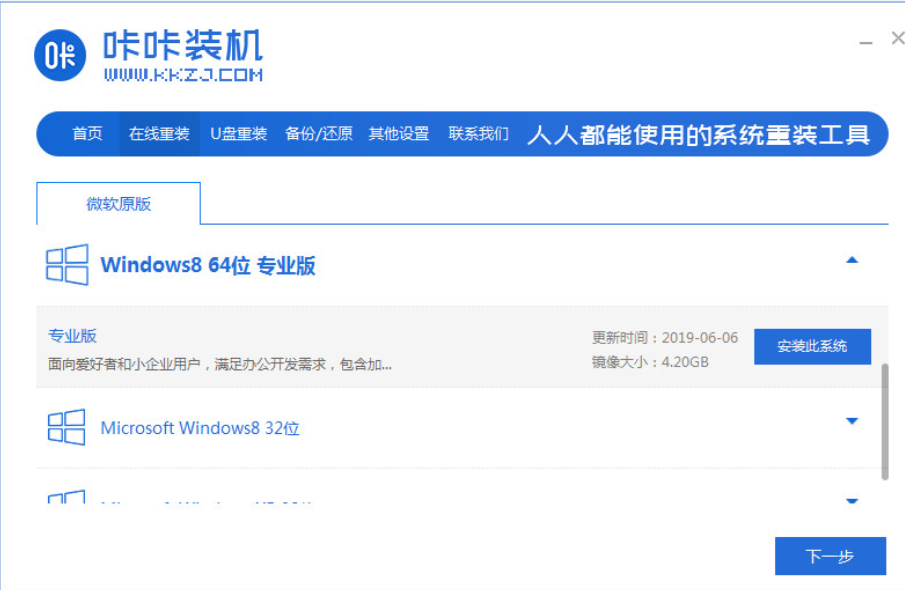
2、软件开始自动下载win8系统文件。

3、环境部署完成后,选择重启电脑。

4、在选择kaka pe-msdn项进入pe内。
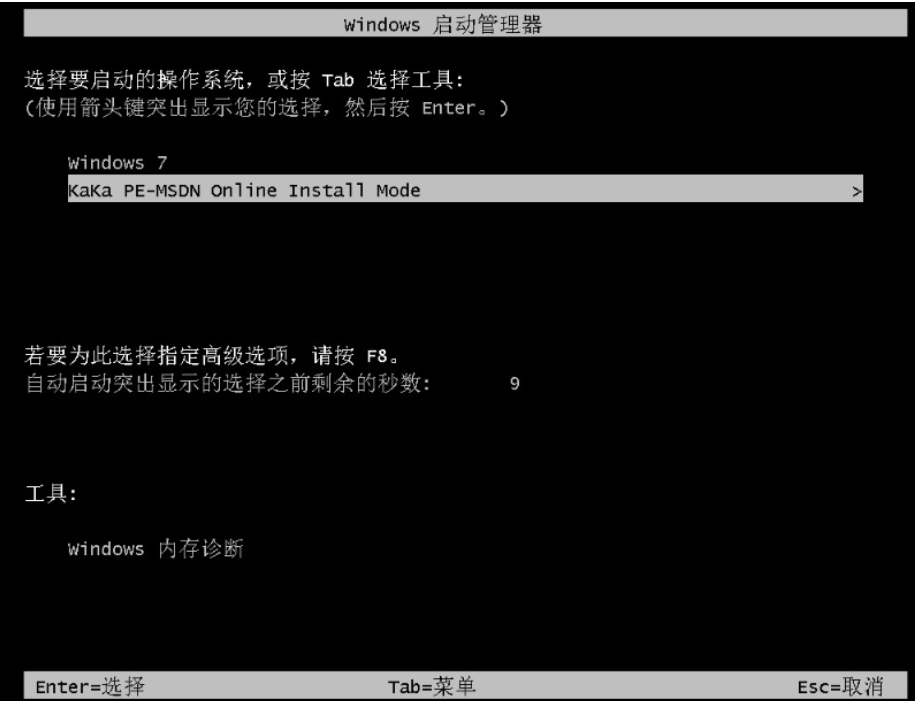
5、在pe系统内软件自动安装win8系统。

6、安装完成后,选择重启电脑。

7、系统重启,等进入桌面即可。

注意事项:先备份好系统盘的相关数据,关闭电脑的杀毒软件。
总结:以上就是重装系统win8的详细步骤,希望能够帮助到大家。






